Çeşitli konumlarda bilgisayarların bulunduğu bir ev veya küçük ofis ağınız varsa, hepsi üzerinde tek bir makineden çalışmak isteyebilirsiniz. Bugün, Windows'ta, XP, Vista ve Windows 7'de ağdaki her bilgisayara bağlanmanıza izin veren Uzak Masaüstü özelliğine bir göz atacağız.
Not: Uzak Masaüstü, Windows'un Ev sürümünde bulunan bir istemci ve ana bilgisayar özelliği değildir.
Vista ve Windows 7'de Uzak Masaüstü'nü etkinleştirin
Yapmamız gereken ilk şey, bir Windows 7 veya Vista makinesinde Uzak Masaüstü'nü etkinleştirmektir. Masaüstündeki veya Başlat menüsünden Bilgisayar simgesine sağ tıklayın ve Özellikler'i seçin.
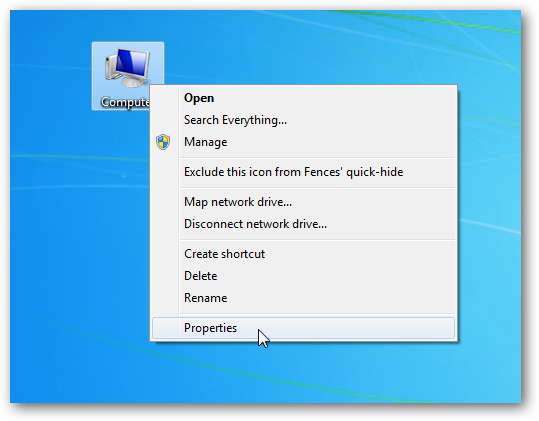
Şimdi tıklayın Gelişmiş sistem Ayarları bağlantı.
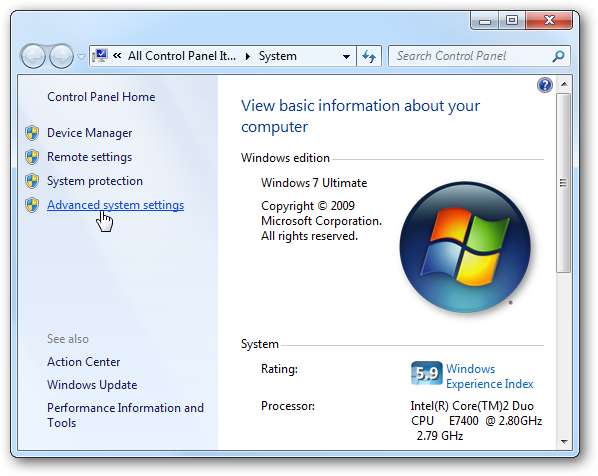
Uzak sekmesine tıklayın ve Uzak Masaüstü altında alttaki radyo düğmesini seçin… Yalnızca Ağ Düzeyinde Kimlik Doğrulama ile Uzak Masaüstü çalıştıran bilgisayarlardan bağlantılara izin verin (daha güvenli).
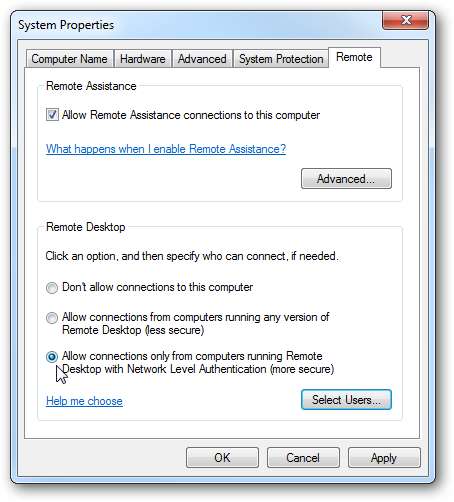
Ayrıca, ağdaki hangi kullanıcıların Uzak Masaüstü erişimine sahip olacağını da seçebilirsiniz.
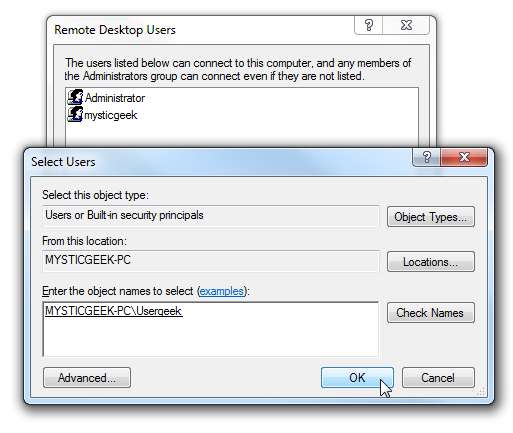
XP'de Uzak Masaüstü'nü etkinleştirin
Uzak Masaüstü'nde XP'yi etkinleştirmek temelde aynıdır. Bilgisayarım'a sağ tıklayın ve Özellikler'i seçin, Uzak sekmesine tıklayın ve Uzak Masaüstü bölümünün altındaki kutuyu tıklayın. Kullanıcıların bu bilgisayara uzaktan bağlanmasına izin ver .
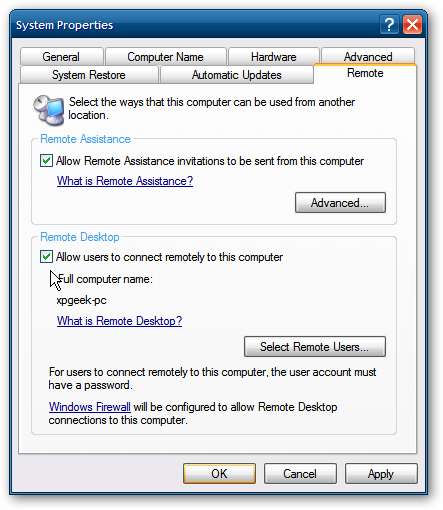
Uzak Masaüstünü Kullanma
Artık bir iş arkadaşınız veya ailenizden biri yardıma ihtiyaç duyduğunda veya başka yerlerdeki bilgisayarlarda çalışmak istediğinizde ve her makineye yerleştirmek istemediğinizde onlara uzaktan müdahale edebilirsiniz. Uzak Masaüstü'nü açın ve diğer bilgisayarın adını veya IP adresini girin.
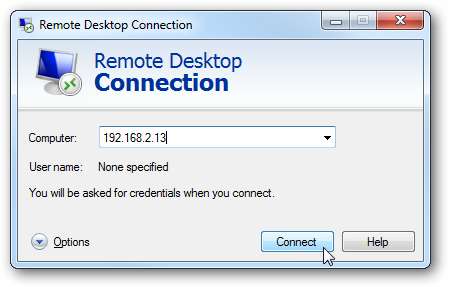
İlk kez uzaklaşmaya çalıştığınızda (bu örnekte bir ev sunucusuna yeniden yönlendiriyorum) , izin vermek isteyeceğiniz ve bir daha gösterilmemeyi seçebileceğiniz bir güvenlik ekranı alabilirsiniz.
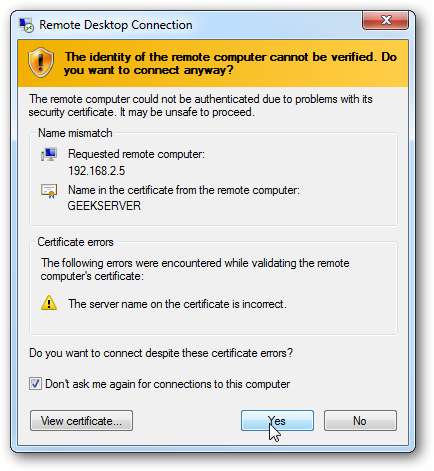
Oturum açtığınızda, bağlanmadan önce adı ve parolayı yazmanız gerekecektir.
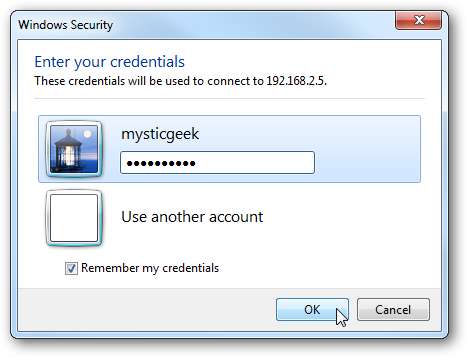
Artık oturma odasındaki bir masaüstü bilgisayardan Windows Home Server'da çalışabilirsiniz.
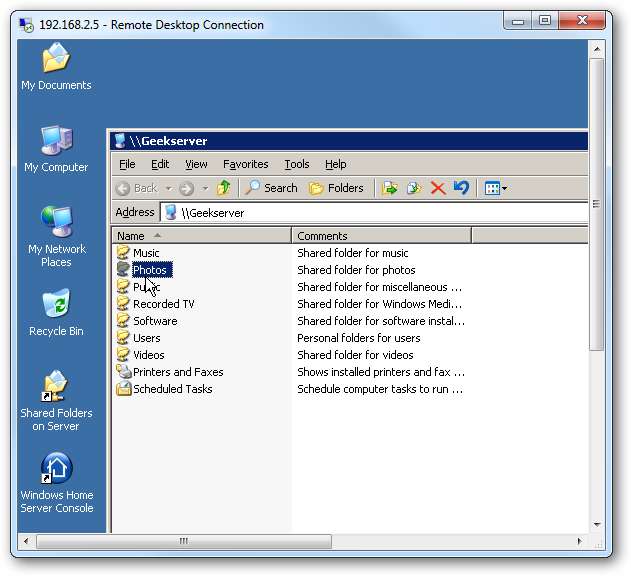
Vista makinesinde oturum açmak aynı işlemdir… o makinenin kullanıcı adını ve parolasını girin.
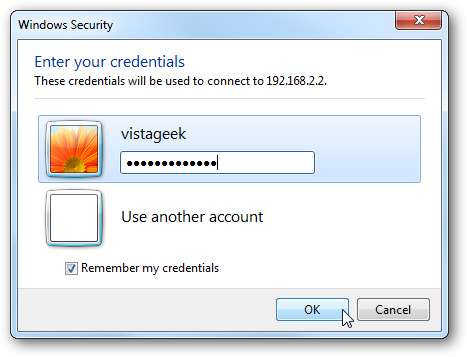
Ve sonra Vista makinesinde çalışmaya başlayabilirsiniz.

Burada, bir Windows 7 makinesinden ev ağındaki bir XP bilgisayarına uzaktan gidiyoruz ve başka bir güvenlik mesajı görüntüleniyor. Bir sunucuya uzaktan girmekten biraz farklıdır, ancak yine de her bağlandığınızda açılmamasını seçebilirsiniz.
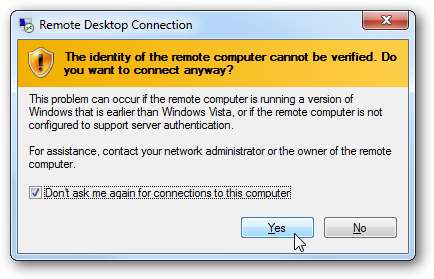
XP dizüstü bilgisayarda bir yol çalışıyor…
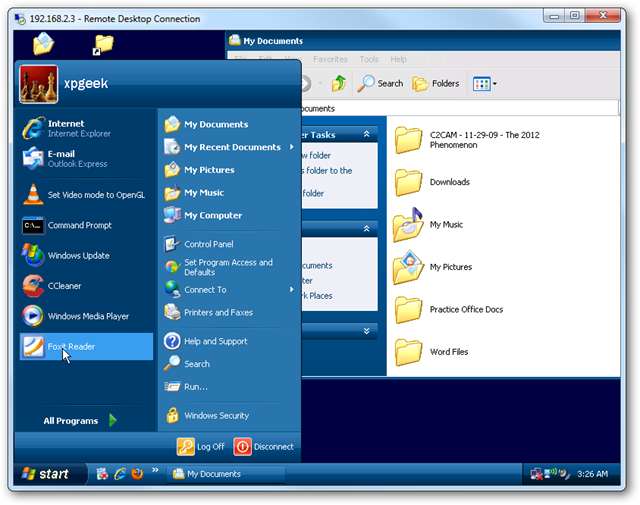
Seçenekler
Bir makineye uzaktan girerken, Uzak Masaüstü deneyimini değiştirecek oturumu başlatmadan önce seçebileceğiniz farklı seçenekler vardır. Size en uygun olanı bulmak için bu ayarları denemeniz gerekecek. İşlemi, özellikle eski donanımlarda daha hızlı hale getirmek istiyorsanız, uzak bağlantının ekran boyutunu ve rengini azaltın. O kadar güzel olmayabilir, ancak işi daha çabuk bitirebilirsiniz.
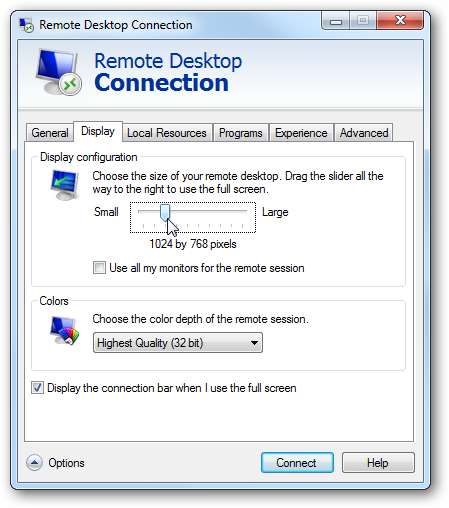
Diğer bilgisayarda oturumunuz açıkken, siz bilgisayar içindeyken kullanıcı kilitlenir ...
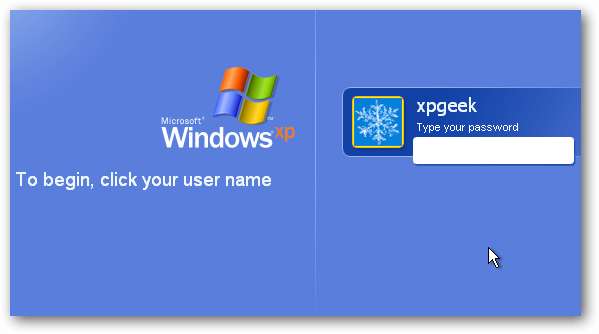
Bu nedenle, üzerinde çalıştığınız makinenin başında oturan kişinin oturumunuzu kapatacağı için oturumunuz sırasında oturum açmaya çalışmadığından emin olun.
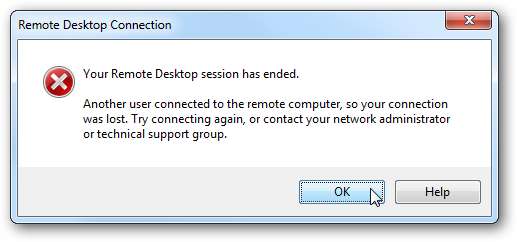
Sonuç
Maalesef Uzak Masaüstü, XP, Vista veya Windows 7 Ev sürümlerinde bir istemci ve ana bilgisayar özelliği değildir. Bağlantı başlatmak için Uzak Masaüstü'nü kullanabilirsiniz. Nereden Windows'un herhangi bir sürümü. Ancak, Başlangıç veya Ev sürümlerini çalıştıran bilgisayarlara bağlanmak için kullanamazsınız. Aynı sonuçları almak için kullanabileceğiniz birkaç ücretsiz yardımcı program ve hizmet vardır ve bunların bazılarına yakın gelecekte bir göz atacağız. BT çalışanları, Uzak Masaüstü'nün harika faydalarını zaten biliyorlar, ancak küçük bir ağla başlıyorsanız, bu, onu kullanmaya başlamanıza yardımcı olacaktır. Ağınızdaki makinelerde Vista veya Windows 7 veya XP Pro'nun Professional, Business, Enterprise veya Ultimate sürümleri yüklüyse, Uzak Masaüstü kullanmak, bunlar üzerinde merkezi bir makineden çalışmanın harika bir yoludur.







